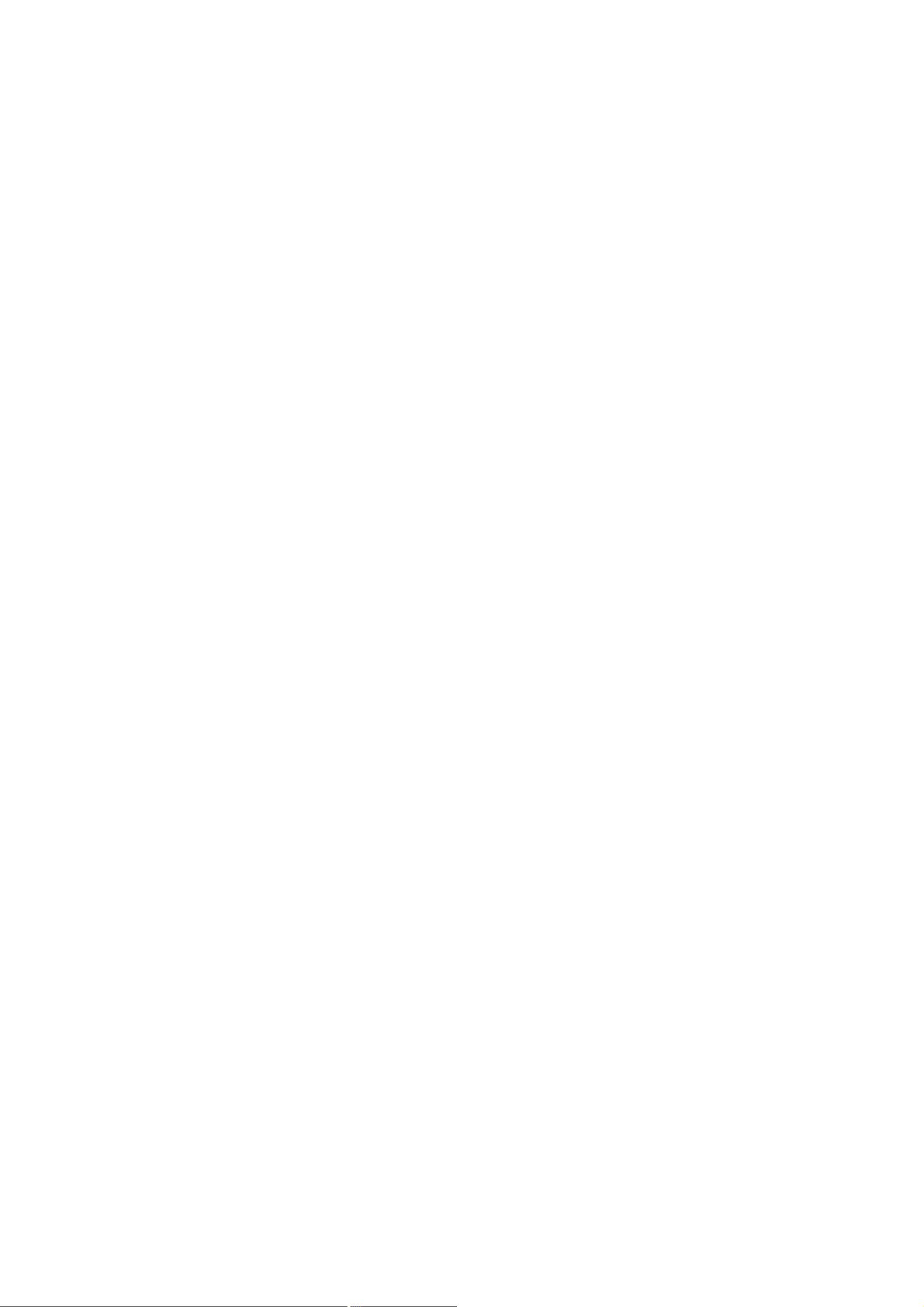批量处理Word:删除空行、回车与空格技巧
版权申诉
93 浏览量
更新于2024-06-25
收藏 378KB PDF 举报
批量删除Word中的空行和回车操作是常见的文本编辑需求,特别是在处理从网络复制或导入文本时。本文将重点讲解两种方法来优化文档格式。
(一)批量删除软回车
1. 软回车的识别:软回车是Word中通过同时按住Shift+Enter产生的,它在文档中表现为向下箭头的符号。删除软回车的方法是在"编辑"菜单中选择"替换",设置查找内容为"^l"(软回车的ASCII代码),不填写替换内容,执行"全数替换",这样可以快速消除所有软回车,保持正常的段落间距。
2. 软硬回车转换:为了保留必要的段落分隔,可以将软回车替换成硬回车("^p")。同样在"替换"对话框中进行,将查找内容设为"^l",替换为"^p",进行全数替换,确保段落间的正确换行。
(二)清除空行和空格
1. 清除空格:通过"查找"功能,输入一个空格并勾选"突出显示",找到所有空格后,点击"查找全数",关闭对话框,最后使用Delete键删除所有空格。这种方法适合处理大量空格的情况。
2. 清除空行:针对空行,由于它们实际上是连续的段落标记,可以通过高级替换功能来删除。在"替换"对话框中,选择"特殊字符"的"段落标记",在查找内容中输入"^p^p"(两个连续的段落标记),替换为"^p"(单个段落标记),然后多次执行"全数替换",直到删除所有空行。
批量处理Word文档中的空行和回车,能够大大提高编辑效率,减少繁琐的手动操作。通过熟练掌握这些技巧,可以更好地管理和整理文档内容,使工作更加高效。
2010-10-13 上传
2012-12-17 上传
2021-10-08 上传
2022-02-02 上传
2021-10-02 上传
2022-07-14 上传
2021-11-09 上传
2022-03-08 上传
hhappy0123456789
- 粉丝: 71
- 资源: 5万+
最新资源
- 高清艺术文字图标资源,PNG和ICO格式免费下载
- mui框架HTML5应用界面组件使用示例教程
- Vue.js开发利器:chrome-vue-devtools插件解析
- 掌握ElectronBrowserJS:打造跨平台电子应用
- 前端导师教程:构建与部署社交证明页面
- Java多线程与线程安全在断点续传中的实现
- 免Root一键卸载安卓预装应用教程
- 易语言实现高级表格滚动条完美控制技巧
- 超声波测距尺的源码实现
- 数据可视化与交互:构建易用的数据界面
- 实现Discourse外聘回复自动标记的简易插件
- 链表的头插法与尾插法实现及长度计算
- Playwright与Typescript及Mocha集成:自动化UI测试实践指南
- 128x128像素线性工具图标下载集合
- 易语言安装包程序增强版:智能导入与重复库过滤
- 利用AJAX与Spotify API在Google地图中探索世界音乐排行榜